WhatsApp is de populairste chat-app die er is. Hieronder lichten we de belangrijkste functies uit.
Lees verder na de advertentie
Wat is WhatsApp voor een app?
WhatsApp is een gratis app waarmee je kunt chatten. Dit chatten kan individueel, maar ook in groepsgesprekken. In de gesprekken zijn tekstberichten te versturen, maar ook spraakberichten, foto’s, video’s, contacten, stickers en meer. Een poll maken in WhatsApp kan ook. Je kunt zelfs je locatie delen in WhatsApp, zodat je vrienden weten waar je uithangt.
Alles blijft privé dankzij de end-to-end-encryptie, waardoor alleen jij en de ontvanger de berichten kunnen lezen. Bovendien is het in WhatsApp mogelijk om te (video)bellen, waarbij je met een of meerdere mensen tegelijk een gesprek voert.
Wat betekenen de vinkjes in WhatsApp?
kooptip

• Maximaal voordeel als je thuis Ziggo hebt
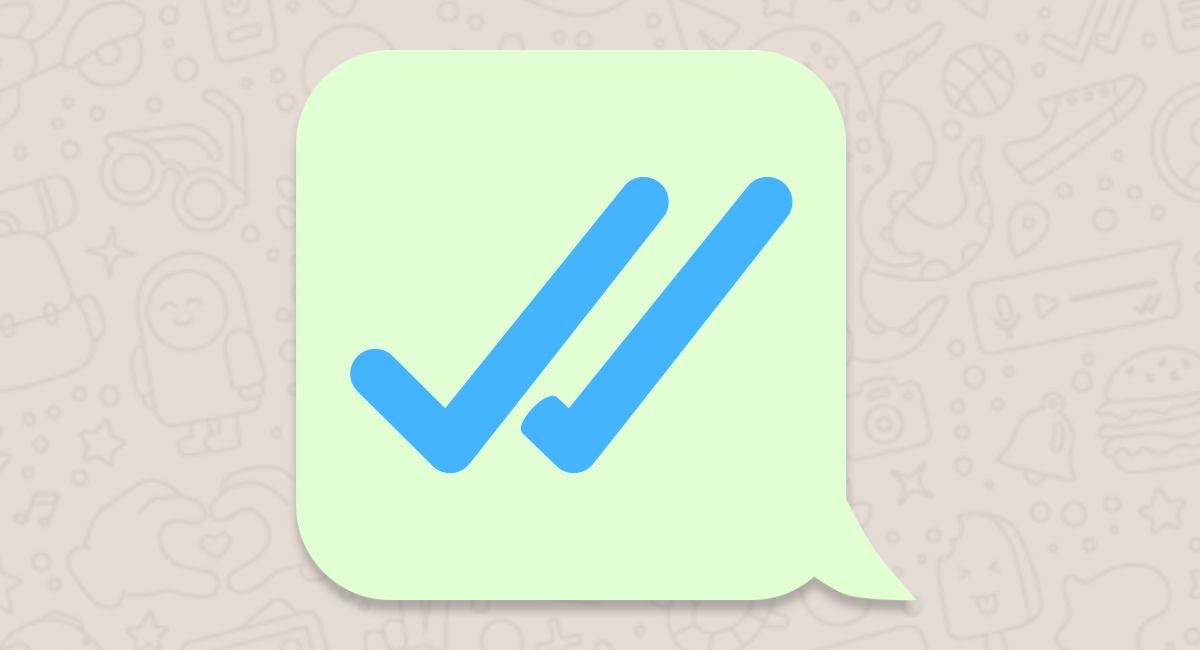
Wanneer je een bericht verstuurt, zie je erachter een of meerdere vinkjes. Soms in het grijs, soms in het blauw. Maar wat betekenen de vinkjes in WhatsApp?
- Eén grijs vinkje
- Individuele chat: je bericht is verstuurd, maar nog niet ontvangen
- Groepschat: je bericht is verstuurd, maar nog niet door iedereen ontvangen
- Twee grijze vinkjes
- Individuele chat: je bericht is ontvangen
- Groepschat: je bericht is ontvangen door iedereen in de groep
- Twee blauwe vinkjes
- Individuele chat: je bericht is gelezen
- Groepschat: je bericht is gelezen door iedereen in de groep
Maar let op: niet bij iedereen zie je de blauwe vinkjes als het bericht is gelezen. Je kunt de blauwe vinkjes namelijk uitzetten. Veeg een bericht naar links om meer details te zien, zoals het exacte tijdstip waarop het bericht is verzonden, afgeleverd en gelezen. In groepsgesprekken kun je zo ook zien wie het bericht heeft ontvangen en gelezen.
Wil je het appje dat je stuurt deleten? Dat kan tot twee dagen na verzending. Hoe je dit doet, lees je in onze tip over een WhatsApp-bericht verwijderen.
WhatsApp op de Mac
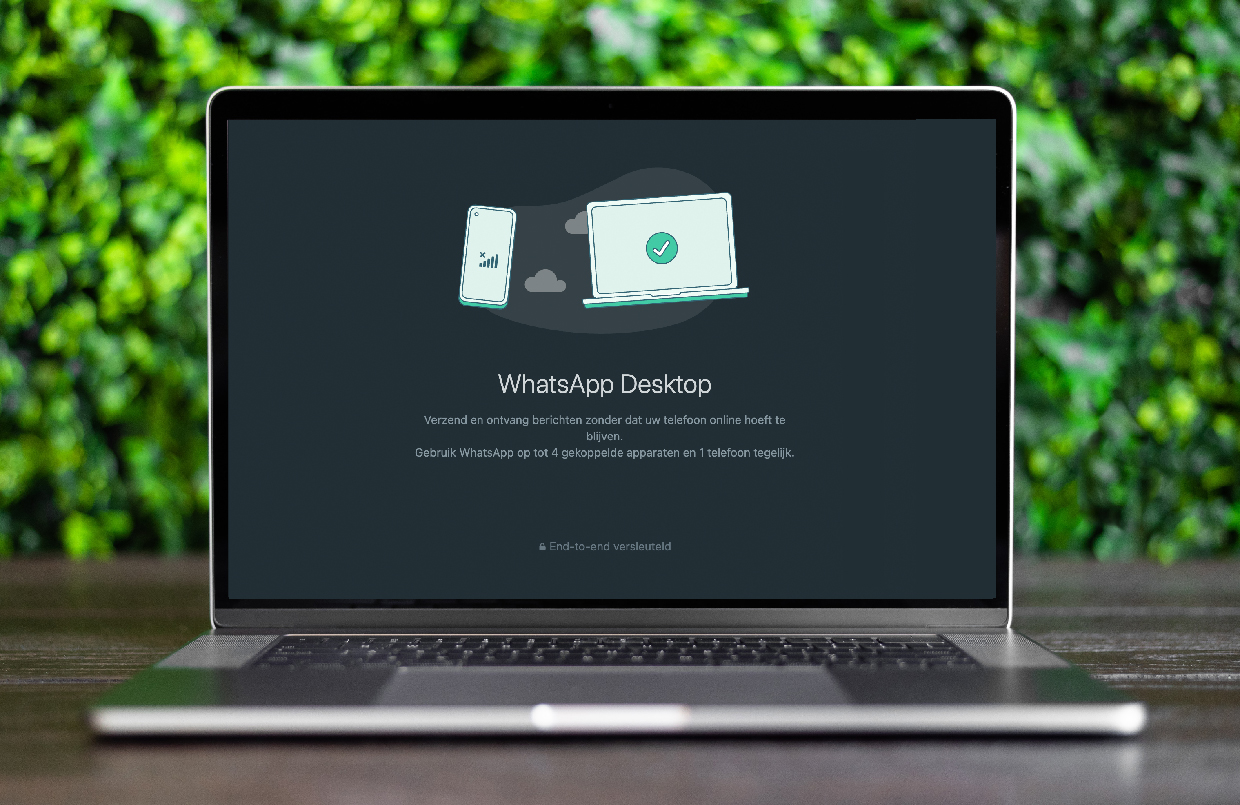
Met WhatsApp Desktop kun je ook appen vanaf een Mac. Berichten worden automatisch gesynchroniseerd en doorgestuurd van de iPhone naar de Mac, waarbij het belangrijk is dat de iPhone online en voldoende opgeladen is. WhatsApp Desktop is beschikbaar in de Mac App Store.
Voor installatie op de Mac wordt een QR-code getoond die je scant op de iPhone. Dat doe je door in WhatsApp rechtsonder op ‘Instellingen’ te tikken en naar ‘Gekoppelde apparaten’ te gaan. Eens geïnstalleerd, functioneert de app grotendeels zoals op de iPhone, hoewel sommige functies beperkt zijn. Je kunt WhatsApp overigens ook gebruiken in de browser, waarbij het niet nodig is om een app te installeren. Dat doe je via web.whatsapp.com.
Twee WhatsApp-nummers op één iPhone
Het is mogelijk om twee WhatsApp-accounts te hebben op één iPhone. Dit is bijvoorbeeld ideaal om werk en privé gescheiden te houden. Hiervoor moet je twee dingen doen.
Het eerste is het installeren van WhatsApp Business. De naam zegt het al: het is een app die gericht is voor zakelijke gebruikers. Met de functie ‘Veelgestelde antwoorden’ geef je bijvoorbeeld snel antwoord op veelgestelde vragen.
Daarnaast heb je een eSIM nodig. Dit is een digitale sim, dus je hebt niet nog een extra fysieke simkaart nodig. Een eSIM is onder meer aan te vragen bij KPN, T-Mobile en Vodafone.
Live locatie delen in WhatsApp
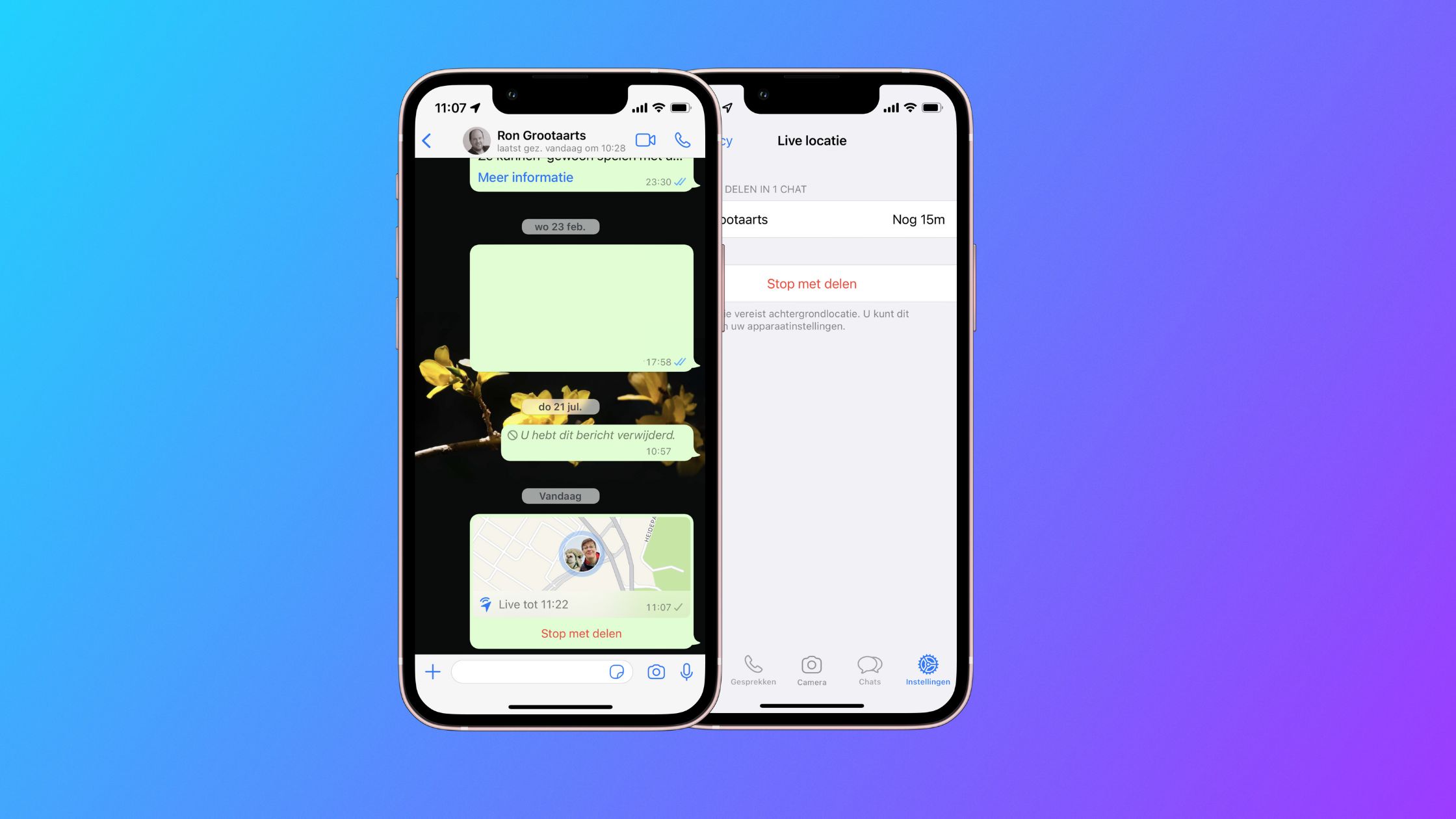
In WhatsApp kun je meer dan appen alleen. Een leuke is de mogelijkheid om een live locatie te delen in WhatsApp. Handig om een vriend(in) of familielid op de hoogte te houden van wanneer je op een afgesproken locatie bent. Dat werkt zo:
- Open een chat waarin je je locatie wilt delen en tik linksonder op de plus-knop.
- Tik op ‘Locatie’.
- Tik op ‘Deel live locatie’.
- Geef aan hoe lang je je locatie wilt delen en tik op het vliegtuigje.








